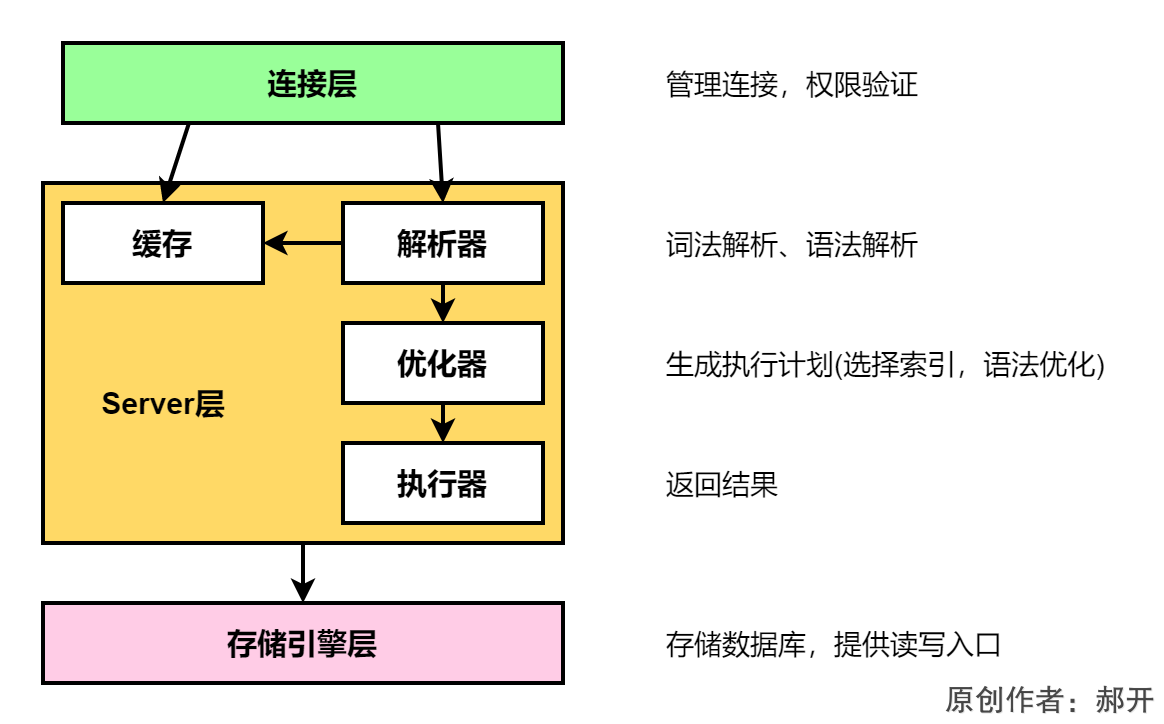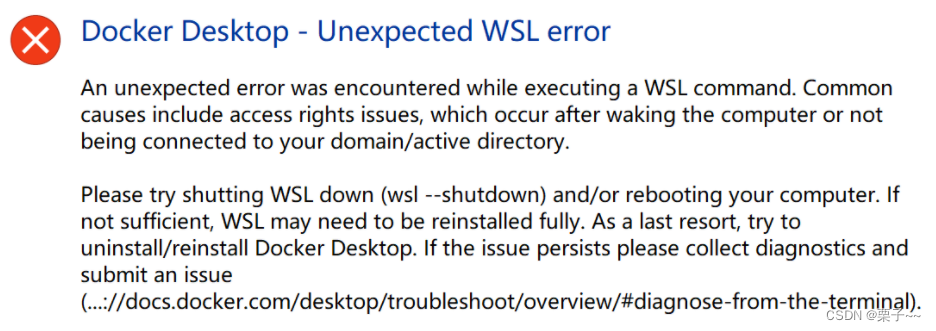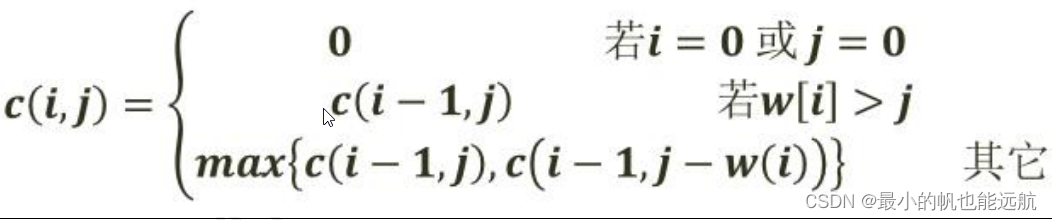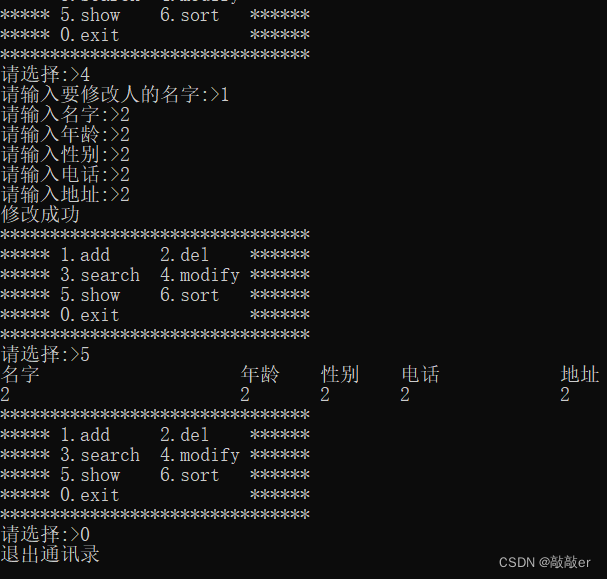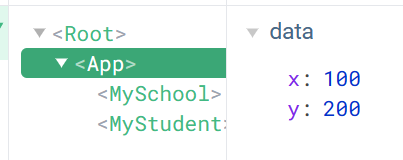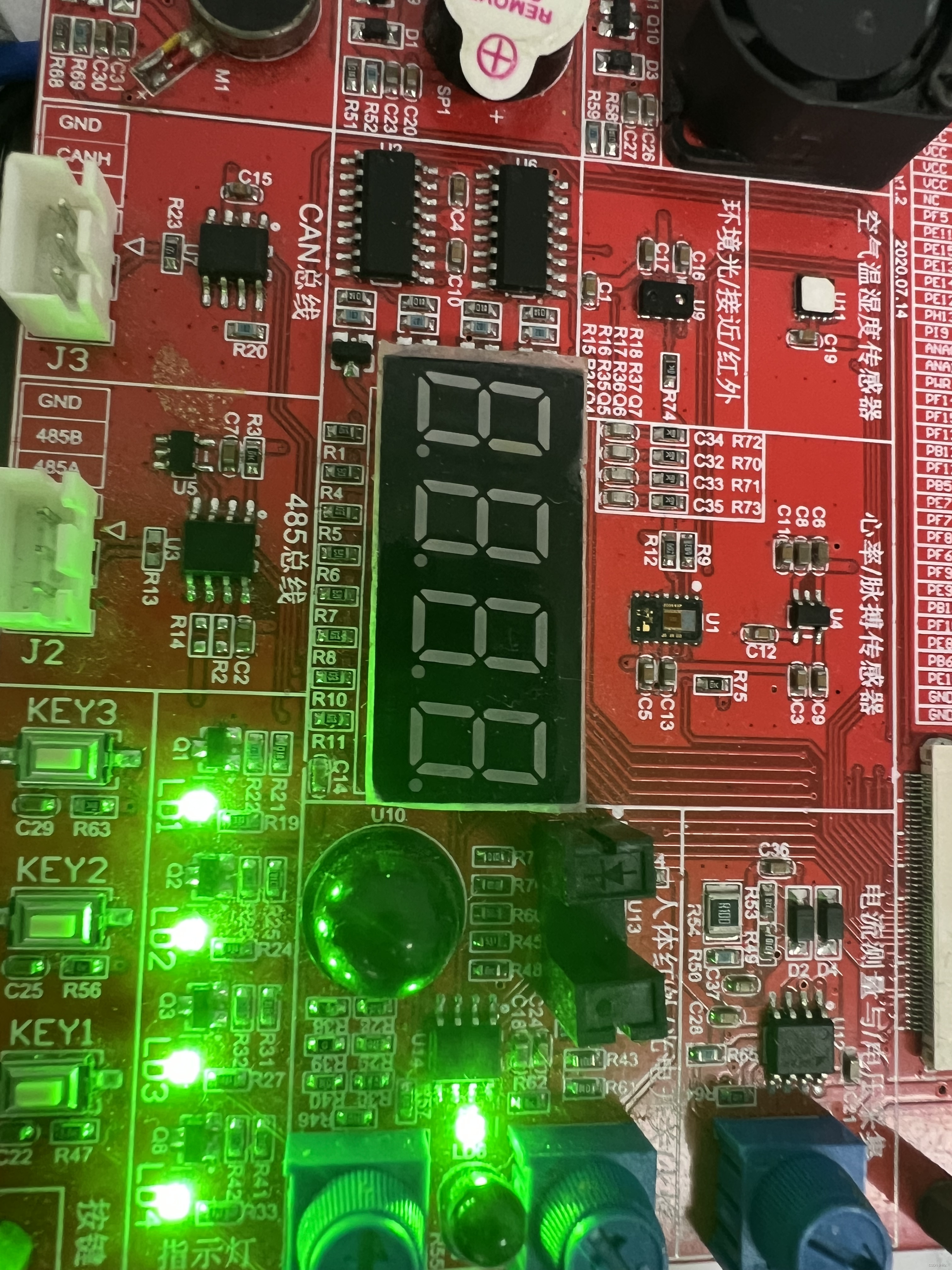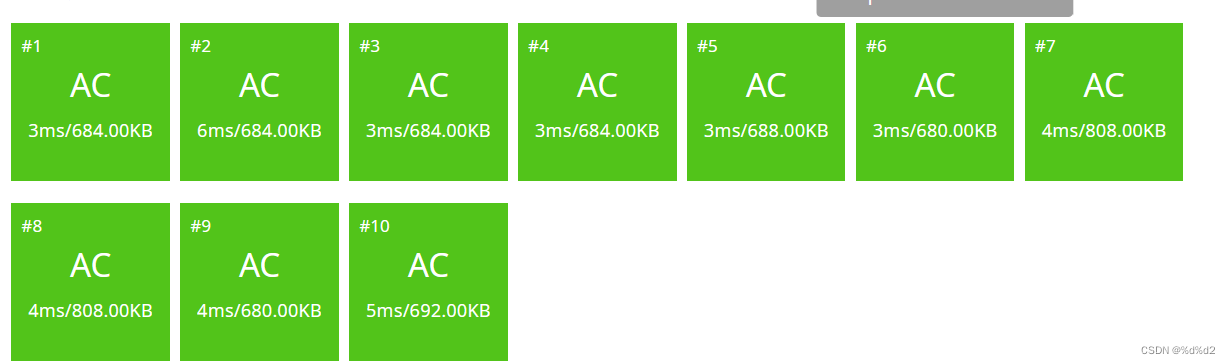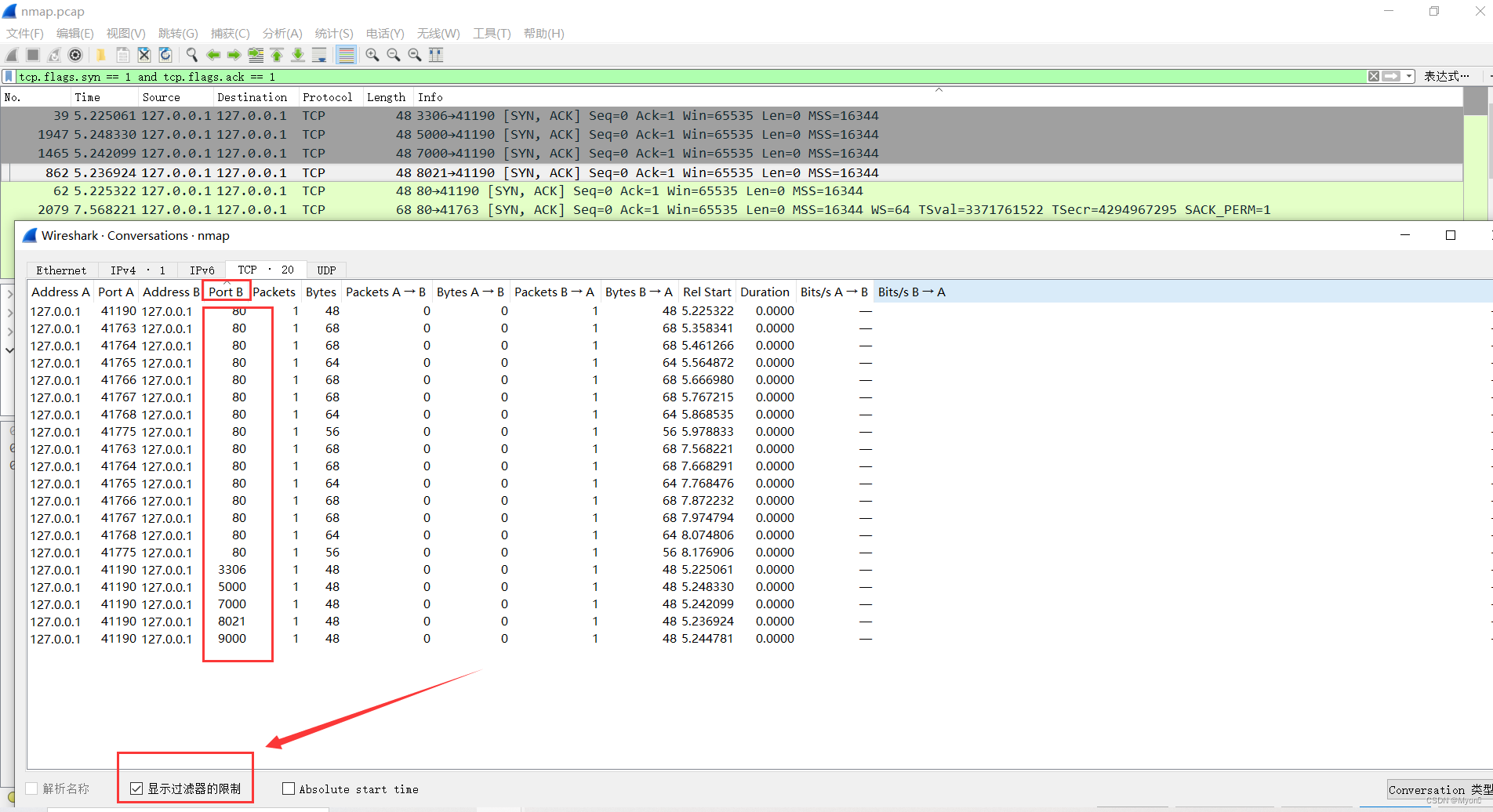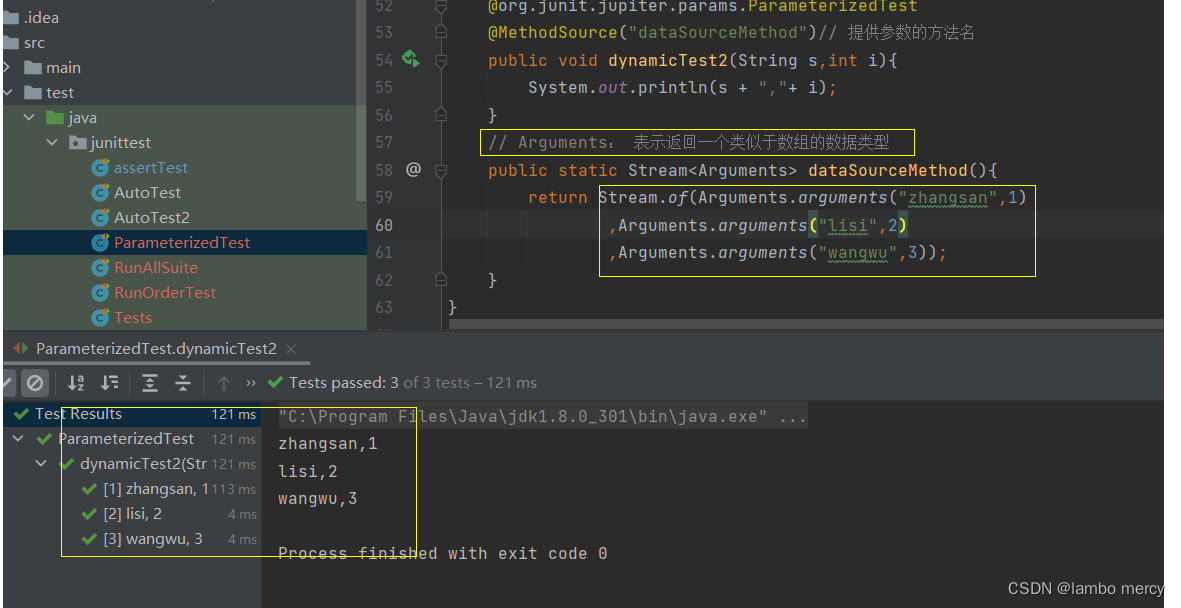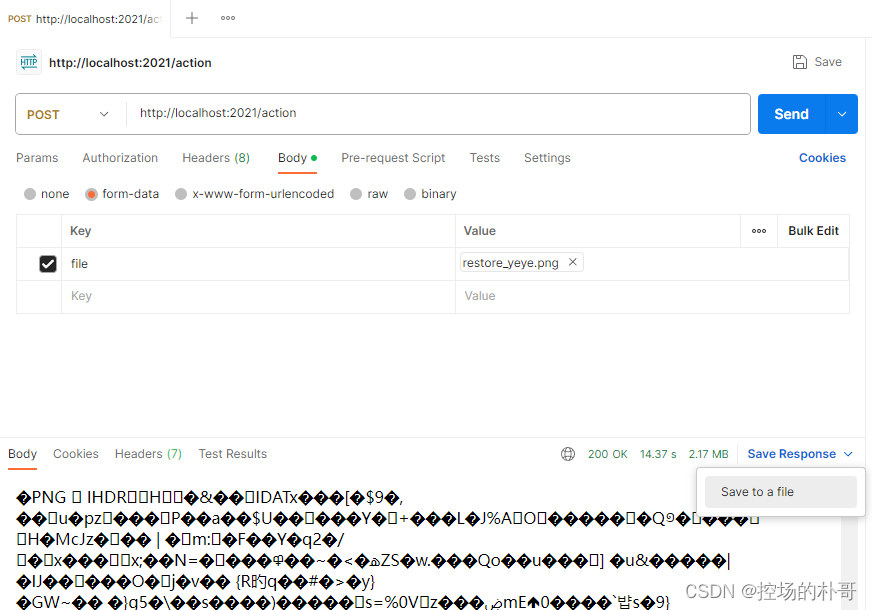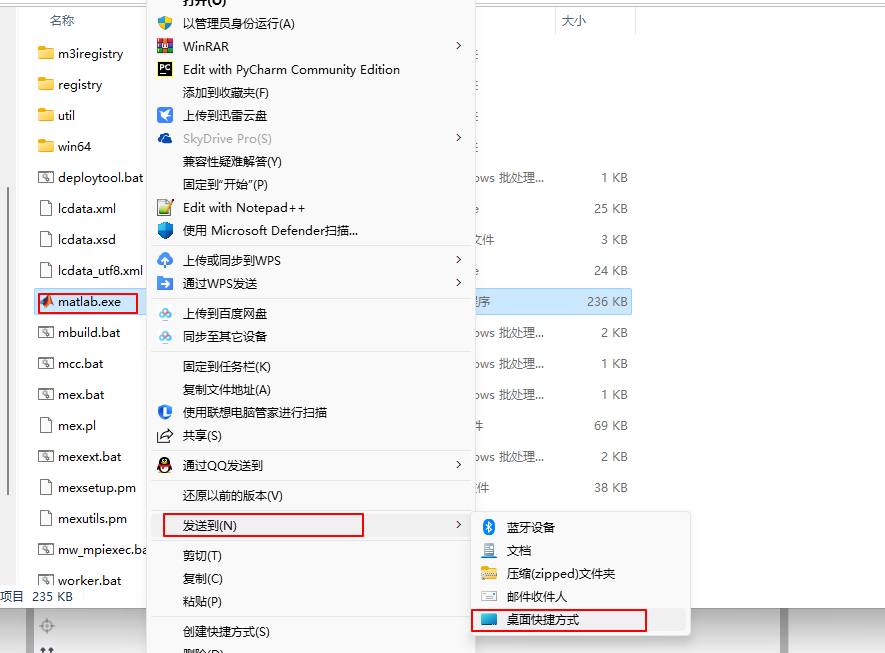目录
- 文件
- 文件是什么
- 文件路径
- 文件操作
- 1. 打开文件
- 关闭文件
- 写文件
- 读文件
- 关于中文的处理
- 使用上下文管理器
感谢各位大佬对我的支持,如果我的文章对你有用,欢迎点击以下链接
🐒🐒🐒个人主页
🥸🥸🥸C语言
🐿️🐿️🐿️C语言例题
🐣🐓🏀python
文件
文件是什么
变量是把数据保存到内存中. 如果程序重启/主机重启, 内存中的数据就会丢失.
要想能让数据被持久化存储, 就可以把数据存储到硬盘中. 也就是在文件中保存
在 Windows “此电脑” 中, 看到的内容都是 文件
通过文件的后缀名, 可以看到文件的类型. 常见的文件的类型如下:
文本文件 (txt)
可执行文件 (exe, dll)
图片文件 (jpg, gif)
视频文件 (mp4, mov)
office 文件 (.ppt, docx)
…
文件路径
一个机器上, 会存在很多文件, 为了让这些文件更方面的被组织, 往往会使用很多的 “文件夹”(也叫做目录)来整理文件
实际一个文件往往是放在一系列的目录结构之中的
为了方便确定一个文件所在的位置, 使用文件路径来进行描述
举个例子:我们用Everthing来搜索QQ的一些文件(这里顺便推荐一下,用Everthing搜索文件非常的方便)
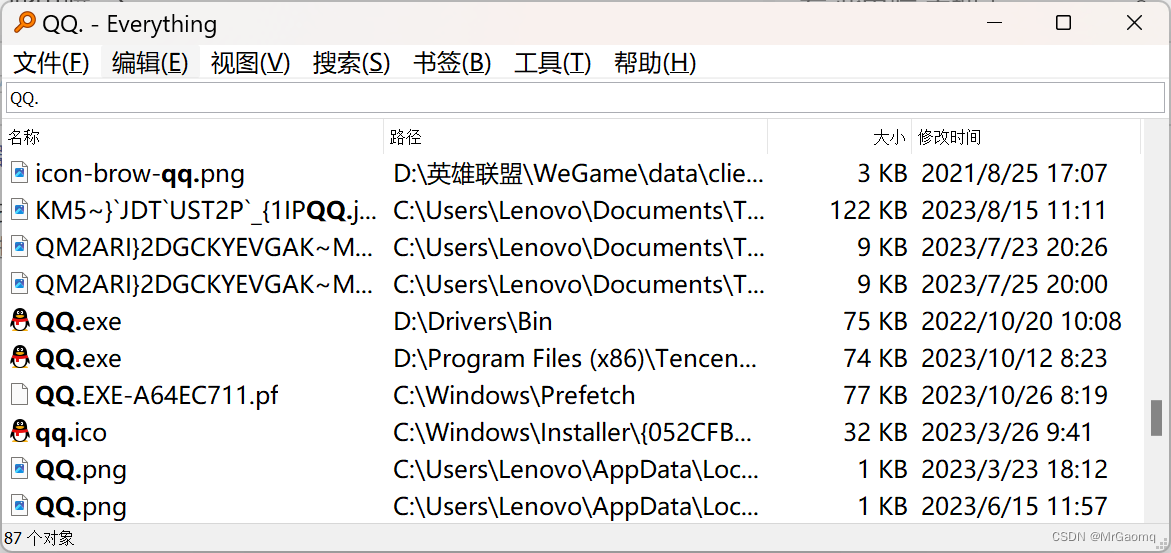
我们可以看到红线所标记的就是文件的路径

D: 表示 盘符. 不区分大小写.
每一个 \ 表示一级目录. 当前 QQ.exe 就是放在 “D 盘下的 program 目录下的 qq 目录下的 Bin 目录中” .
目录之间的分隔符, 可以使用 \ 也可以使用 / . 一般在编写代码的时候使用 / 更方便.
上述以 盘符 开头的路径, 我们也称为 绝对路径.
除了绝对路径之外, 还有一种常见的表示方式是相对路径.
相对路径需要先指定一个基准目录, 然后以基准目录为参照点, 间接的找到目标文件.
描述一个文件的位置, 使用绝对路径和相对路径都是可以的. 对于新手来说, 使用 绝对路径更简单更好理解, 也不容易出错
文件操作
要使用文件, 主要是通过文件来保存数据, 并且在后续把保存的数据读取出来.
但是要想读写文件, 需要先 “打开文件”, 读写完毕之后还要 “关闭文件”
1. 打开文件
使用内建函数 open 打开一个文件
f = open('d:/test.txt', 'r')
第一个参数是一个字符串, 表示要打开的文件路径
第二个参数是一个字符串, 表示打开方式. 其中 r 表示按照读方式打开. w 表示按照写方式打开. a表示追加写方式打开.
如果打开文件成功, 返回一个文件对象. 后续的读写文件操作都是围绕这个文件对象展开.
如果打开文件失败(比如路径指定的文件不存在), 就会抛出异常
关闭文件
使用 close 方法关闭已经打开的文件.
f.close()
使用完毕的文件要记得及时关闭
一个程序能同时打开的文件个数, 是存在上限的.
flist = []
count = 0
while True:
f = open('d:/test.txt', 'r')
flist.append(f)
count += 1
print(f'count = {count}')
如上面代码所示, 如果一直循环的打开文件, 而不去关闭的话, 就会出现上述报错.
当一个程序打开的文件个数超过上限, 就会抛出异常.
注意: 上述代码中, 使用一个列表来保存了所有的文件对象. 如果不进行保存, 那么 Python 内置的垃圾回收机制, 会在文件对象销毁的时候自动关闭文件.
但是由于垃圾回收操作不一定及时, 所以我们写代码仍然要考虑手动关闭, 尽量避免依赖自动关闭
写文件
文件打开之后, 就可以写文件了.
写文件, 要使用写方式打开, open 第二个参数设为 ‘w’
使用 write 方法写入文件
f = open('d:/test.txt', 'w')
f.write('hello')
f.close()
用记事本打开文件, 即可看到文件修改后的内容.
如果是使用 ‘r’ 方式打开文件, 则写入时会抛出异常
f = open('d:/test.txt', 'r')
f.write('hello')
f.close()
使用 ‘w’ 一旦打开文件成功, 就会清空文件原有的数据.
使用 ‘a’ 实现 “追加写”, 此时原有内容不变, 写入的内容会存在于之前文件内容的末尾
f = open('d:/test.txt', 'w')
f.write('hello')
f.close()
f = open('d:/test.txt', 'a')
f.write('world')
f.close()
针对已经关闭的文件对象进行写操作, 也会抛出异常
f = open('d:/test.txt', 'w')
f.write('hello')
f.close()
f.write('world')
读文件
读文件内容需要使用 ‘r’ 的方式打开文件
使用 read 方法完成读操作. 参数表示 “读取几个字符”
f = open('d:/test.txt', 'r')
result = f.read(2)
print(result)
f.close()
如果文件是多行文本, 可以使用 for 循环一次读取一行.
先构造一个多行文件
f = open('d:/test.txt', 'r')
for line in f:
print(f'line = {line}')
f.close()
注意: 由于文件里每一行末尾都自带换行符, print 打印一行的时候又会默认加上一个换行符, 因此打印结果看起来之间存在空行.
使用 print(f’line = {line}‘, end=’') 手动把 print 自带的换行符去掉
使用 readlines 直接把文件整个内容读取出来, 返回一个列表. 每个元素即为一行
f = open('d:/test.txt', 'r')
lines = f.readlines()
print(lines)
f.close()
关于中文的处理
当文件内容存在中文的时候, 读取文件内容不一定就顺利.
同样上述代码, 执行时可能会出现异常,也有可能出现乱码
计算机表示中文的时候, 会采取一定的编码方式, 我们称为 “字符集”
所谓 “编码方式” , 本质上就是使用数字表示汉字.
我们知道, 计算机只能表示二进制数据. 要想表示英文字母, 或者汉字, 或者其他文字符号, 就都要通过编码.
最简单的字符编码就是 ascii. 使用一个简单的整数就可以表示英文字母和阿拉伯数字.
但是要想表示汉字, 就需要一个更大的码表.
一般常用的汉字编码方式, 主要是 GBK 和 UTF-8
必须要保证文件本身的编码方式, 和 Python 代码中读取文件使用的编码方式匹配, 才能避免出现上述问题
使用记事本打开文本文件, 在 “菜单栏” -> “文件” -> “另存为” 窗口中, 可以看到当前文件的编码方式

如果此处的编码为 ANSI , 则表示 GBK 编码.
如果此处为 UTF-8 , 则表示 UTF-8 编码
此时修改打开文件的代码, 给 open 方法加上 encoding 参数, 显式的指定为和文本相同的字符集, 问题即可解决.
f = open('d:/test.txt', 'r', encoding='utf8')
字符编码问题, 是编程中一类比较常见, 又比较棘手的问题. 需要对于字符编码有一定的理解, 才能从容应对.
使用上下文管理器
打开文件之后, 是容易忘记关闭的. Python提供了上下文管理器 , 来帮助程序猿自动关闭文件
使用 with 语句打开文件.
当 with 内部的代码块执行完毕后, 就会自动调用关闭方法
with open('d:/test.txt', 'r', encoding='utf8') as f:
lines = f.readlines()
print(lines)